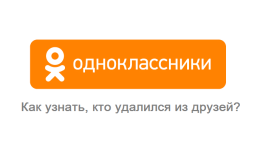
چگونه می توان فهمید: چه کسی شما را از دوستان در همکلاسی ها حذف کرده است؟
آیا می توان فهمید که چه کسی شما را از دوستان در شبکه اجتماعی "Odnoklassniki" خارج کرده و چگونه این کار را انجام دهد؟
چگونه بدانیم چه کسی از دوستان بازنشسته شده است؟ این سؤال توسط بیشتر کاربران شبکه اجتماعی پرسیده می شود " همکلاسی" این خصوصاً کسانی را که لیست دوستانشان صدها یا حتی هزاران پروفایل دارد ، هیجان زده می کند. از این گذشته ، ردیابی تغییرات در صفحات چنین تعدادی از کاربران بسیار دشوار است.
در مقاله ما به شما خواهیم گفت که چگونه بدانید چه کسی از لیست دوستان شما در یک شبکه اجتماعی بازنشسته شده است " همکلاسی"و اینکه آیا اصلاً چنین فرصتی در این منبع وجود دارد.
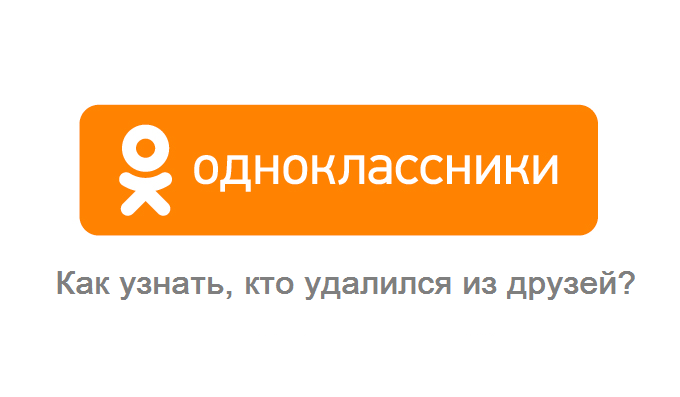
آیا می توان فهمید که چه کسی از دوستان در Odnoklassniki بازنشسته شده است؟
آیا هنگام حذف یک دوست یا حذف شما در "odnoklassniki" قابل مشاهده است؟
- در ابتدا ، هنگامی که شبکه اجتماعی به تازگی وجود خود را در اینترنت آغاز کرده است ، یک سیستم هشدار دهنده در آن کار می کند. برای کاربران اعلان های خودکار از تمام تغییراتی که فقط در صفحه آنها رخ داده است. این که آیا این یک نظر جدید است ، مانند یک عکس ، درخواست اضافه کردن به دوستان یا از بین بردن دوستان.
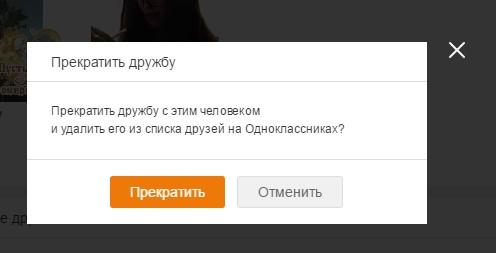
شکل 1. آیا وقتی دوست خود را حذف می کنید یا شما را حذف می کنید ، در "odnoklassniki" می بینید؟
- با این حال ، در سال 2016 ، دولت " همکلاسی»من تصمیم گرفتم تغییرات خاصی در کار شبکه اجتماعی ایجاد کنم ، که به طور قابل توجهی بر سیستم اطلاع رسانی کاربر تأثیر گذاشت. سیستم اعلان مانند گذشته باقی مانده است ، اما توسعه دهندگان در نظر گرفتند که برخی از اعلان ها ممکن است برای کاربران اضافی باشد. از جمله اطلاع رسانی در مورد هرگونه تغییر در لیست دوستان.

شکل 3. آیا وقتی دوست خود را حذف می کنید یا شما را حذف می کنید ، در "odnoklassniki" می بینید؟
- بنابراین ، اگر کسی را از لیست دوستانه خود حذف کنید ، یا کسی شما را حذف کند ، نه شما و نه آن شخص ، در مورد آن خواهید دانست. برای کاربرانی که لیست دوستانشان خیلی زیاد نیست ، ممکن است فقدان این عملکرد مانند یک چیز کوچک به نظر برسد. آنها به راحتی می توانند همه دوستان خود را به خاطر بسپارند. اما در مورد کسانی که بیش از صد پروفایل در مخاطبین دارند؟ راهی وجود دارد
چگونه بدانیم چه کسی شما را از دوستان در Odnoklassniki حذف کرده است؟
پس از اجرای شبکه اجتماعی ، اعلان های مربوط به تغییرات در لیست دوستان را حذف کرده است ، بسیاری از منابع در اینترنت ظاهر می شوند که کاربران را به صورت رایگان یا برای پول ارائه می دهد " همکلاسی»نظارت بر لیست دوستی آنها.
این می تواند هم خدمات آنلاین و هم برنامه های فردی باشد. با این حال ، همه آنها یا نادرست کار می کنند ، یا به عنوان ابزاری برای هک کردن حساب ها ، عفونت رایانه ها با ویروس و پمپاژ کاربران پول استفاده می کنند. بنابراین ، ما در مورد چگونگی "در" همکلاسی»به طور مستقل تغییرات در لیست دوستان خود را با استفاده از ویرایشگر متن استاندارد پیگیری کنید مایکروسافت وردواد برای انجام این کار ، مراحل زیر را بردارید:
مرحله 1.
- به صفحه خود در شبکه اجتماعی بروید " همکلاسی"، لیست کاملی از دوستان را باز کنید و محتوای صفحه را در بافر Exchange کپی کنید.
- بعد ، برنامه را شروع کنید مایکروسافت ورد و محتوای کپی شده صفحه را در آن وارد کنید.
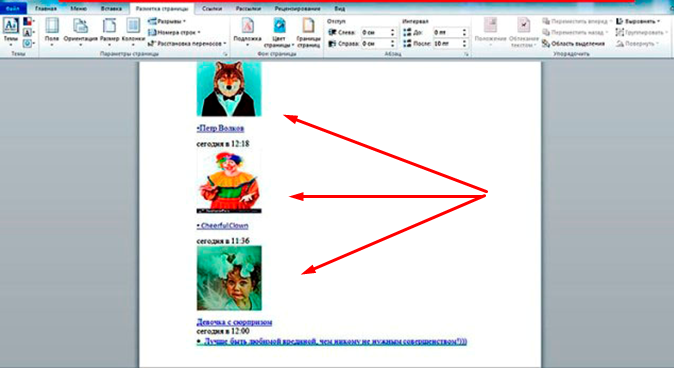
شکل 1. چگونه می توان فهمید که چه کسی شما را از دوستان در Odnoklassniki حذف کرده است؟
گام 2.
- همانطور که مشاهده می کنید ، نه تنها نام و نام خانوادگی مخاطبین شما ، بلکه آواتارهای آنها در ویرایشگر نیز نمایش داده می شود. چنین طراحی بصری شما را با وظیفه جستجو برای افراد بازنشسته بسیار ساده می کند.
- سند را با محتوای صفحه در رایانه خود ذخیره کنید و به عنوان مثال آن را نامگذاری کنید ، " همکلاسی 1" در آینده ، او به عنوان منبعی برای شما خدمت می کند ، که با آنها همه تغییرات در لیست دوستان خود را تأیید خواهید کرد.
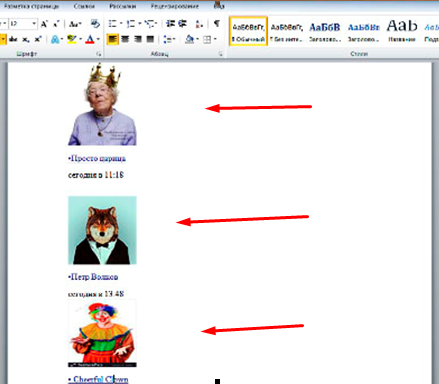
شکل 2. چگونه می توان فهمید که چه کسی شما را از دوستان در Odnoklassniki حذف کرده است؟
مرحله 3.
- پس از مدت زمان مشخصی ، وقتی تصمیم می گیرید بررسی کنید که آیا کسی از لیست مخاطبین شما بازنشسته شده است ، دوباره به لیست FRAND خود مراجعه کنید ، محتویات آن را به همان روش کپی کرده و آن را در یک سند جدید وارد کنید مایکروسافت وردواد آن را ذخیره کنید " همکلاسی 2».
- بعد ، پرونده منبع را باز کنید " همکلاسی 1"، نشانک را در منو پیدا کنید" ارجاع"و در لیست Drop -down ،" انتخاب کنید " مقایسه کردن».
- در پنجره جدید در بخش " سند منبع" انتخاب فایل " همکلاسی 1"، و در بخش" " سند تغییر یافته" انتخاب فایل " همکلاسی 2" بعد ، کلیک کنید " خوب».
- این برنامه دو پرونده را با هم مقایسه می کند و تمام تغییرات ساخته شده در آخرین سند را نمایش می دهد " همکلاسی 2" چگونه از نظر بصری به نظر می رسد ، می توانید به تصویر نگاه کنید.
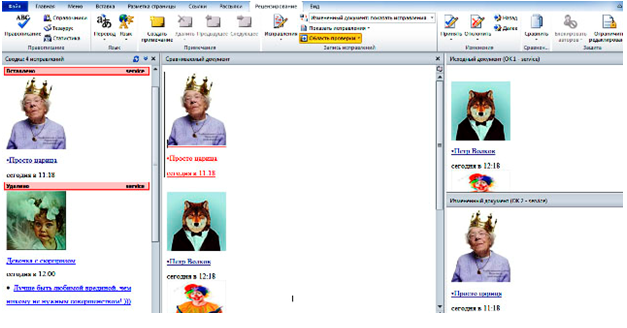
شکل 3. چگونه می توان فهمید که چه کسی شما را از دوستان در Odnoklassniki حذف کرده است؟
- بنابراین ، می توانید به راحتی دوستان بازنشسته و اضافه شده را محاسبه کنید. پرونده را ذخیره کنید " همکلاسی 2"و از این پس از آن برای مقایسه ، به عنوان اصلی استفاده می کند.
اگر این روش برای شما بسیار پیچیده به نظر می رسد ، می توانید از یکی از برنامه های افزودنی برای مرورگرها استفاده کنید. از آنجا که در زمان نوشتن مقاله ، همه آنها نادرست کار می کنند ، ما به هیچ یک از آنها توصیه نخواهیم کرد. از جستجوی پسوندها استفاده کنید. شاید یکی از آنها مناسب شما باشد.
